- Autor Abigail Brown [email protected].
- Public 2023-12-17 07:00.
- Naposledy zmenené 2025-06-01 07:18.
Chyby Msvcr100.dll sú spôsobené situáciami, ktoré vedú k odstráneniu alebo poškodeniu súboru DLL msvcr100. V niektorých prípadoch môžu chyby naznačovať problém s registrom, problém s vírusom alebo škodlivým softvérom alebo dokonca zlyhanie hardvéru.
Chybové hlásenie msvcr100.dll sa môže vzťahovať na akýkoľvek program alebo systém, ktorý by mohol využívať súbor v ktoromkoľvek z operačných systémov spoločnosti Microsoft, vrátane Windows 11, Windows 10, Windows 8, Windows 7, Windows Vista, Windows XP a Windows 2000.
Chyby Msvcr100.dll
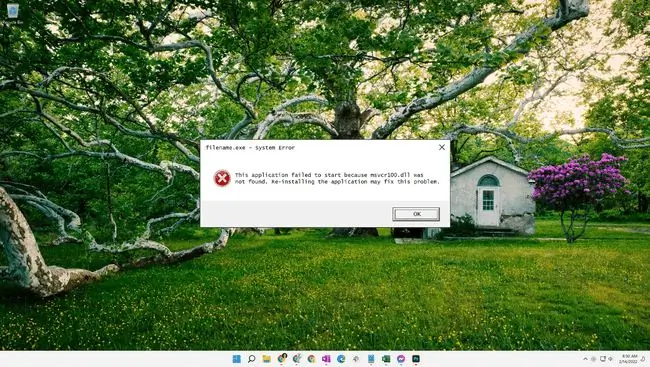
Existuje niekoľko spôsobov, ako sa chyby msvcr100.dll môžu zobraziť vo vašom počítači. Tu sú niektoré z najbežnejších chýb:
- Msvcr100.dll sa nenašlo
- Program sa nedá spustiť, pretože vo vašom počítači chýba súbor MSVCR100.dll.
- Túto aplikáciu sa nepodarilo spustiť, pretože msvcr100.dll sa nenašiel. Tento problém môže vyriešiť opätovná inštalácia aplikácie.
- Nedá sa nájsť [PATH]\msvcr100.dll
- Súbor msvcr100.dll chýba.
- Nedá sa spustiť [APLIKÁCIA]. Chýba požadovaný komponent: msvcr100.dll. Nainštalujte si [APPLICATION] znova.
Tieto chybové hlásenia sa môžu zobraziť pri používaní alebo inštalácii určitých programov, pri spúšťaní alebo vypínaní systému Windows, prípadne dokonca počas inštalácie systému Windows.
Kontext chyby je dôležitá informácia, ktorá bude užitočná pri riešení problému.
Ako opraviť chyby Msvcr100.dll
Nesťahujte súbor msvcr100.dll z webovej lokality na prevzatie knižnice DLL. Existuje mnoho dôvodov, prečo je sťahovanie súboru DLL zlý nápad. Ak potrebujete kópiu tohto súboru, je najlepšie ho získať z jeho pôvodného, legitímneho zdroja.
-
Prevezmite Microsoft Visual C++ 2010 Service Pack 1 Redistributable Package MFC Security Update a spustite ho. Toto nahradí/obnoví súbor msvcr100.dll najnovšou kópiou poskytnutou spoločnosťou Microsoft.
Pre túto aktualizáciu existuje niekoľko možností sťahovania od spoločnosti Microsoft na základe verzie systému Windows, ktorú máte nainštalovanú - x86 (32-bit) alebo x64 (64-bit). Ak si nie ste istí, čo si vybrať, prečítajte si naše rady, ako zistiť, či používate 32-bitovú alebo 64-bitovú verziu systému Windows.
Niektorí používatelia si museli na opravu chyby nainštalovať aj Microsoft Build Tools 2015. Použitie týchto aktualizácií je takmer vždy riešením chýb msvcr100.dll, takže sa snažte čo najlepšie dokončiť tento krok.
Spustite systém Windows v núdzovom režime a dokončite tento krok alebo ktorýkoľvek z nasledujúcich krokov, ak pre chybu nemáte normálny prístup k systému Windows.
-
Obnovte súbor msvcr100.dll z koša. Najjednoduchšou možnou príčinou „chýbajúceho“súboru msvcr100.dll je, že ste ho omylom odstránili.
Ak máte podozrenie, že ste ho omylom odstránili, ale už ste vysypali Kôš, možno budete môcť súbor obnoviť pomocou bezplatného programu na obnovu súborov.
Obnovenie odstránenia msvcr100.dll je rozumný nápad iba vtedy, ak ste si istý, že ste súbor odstránili sami a že predtým, ako ste to urobili, fungoval správne.
-
Spustite kontrolu vírusov/malvéru celého vášho systému. Niektoré chyby msvcr100.dll môžu súvisieť s napadnutím vírusom alebo iným škodlivým softvérom vo vašom počítači, ktorý poškodil súbor DLL.
Je dokonca možné, že chyba, ktorú vidíte, súvisí s nepriateľským programom, ktorý sa vydáva za súbor.
-
Na zrušenie nedávnych zmien systému použite funkciu Obnovovanie systému. Ak máte podozrenie, že chyba bola spôsobená zmenou dôležitého súboru alebo konfigurácie, problém môže vyriešiť Obnovovanie systému.
- Preinštalujte program, ktorý spôsobuje chybu msvcr100.dll. Ak sa chybové hlásenie zobrazí pri používaní konkrétneho programu, môže pomôcť preinštalovanie tohto programu.
-
Skopírujte súbor msvcr100.dll z priečinka \System32\ a vložte ho do priečinka \SysWOW64\. Toto funguje, ak už máte súbor DLL v 32-bitovom priečinku (System32), ale máte problémy s prístupom 64-bitových programov.
Úplné cesty k týmto priečinkom sú C:\Windows\System32 a C:\Windows\SysWOW64\. Stačí kliknúť pravým tlačidlom myši a skopírovať súbor DLL z prvého priečinka a potom ho prilepiť do druhého.
- Nainštalujte všetky dostupné aktualizácie systému Windows. Mnoho servisných balíkov a iných záplat nahrádza alebo aktualizuje niektoré zo stoviek súborov DLL distribuovaných spoločnosťou Microsoft vo vašom počítači. Tento súbor DLL môže byť súčasťou jednej z týchto aktualizácií.
-
Otestujte svoju pamäť a potom otestujte pevný disk. Väčšinu problémov s hardvérom sme nechali na posledný krok, ale pamäť a pevný disk vášho počítača sa dajú ľahko otestovať a sú to najpravdepodobnejšie komponenty, ktoré môžu spôsobiť chyby msvcr100.dll, keď zlyhajú.
Ak hardvér zlyhá v niektorom z vašich testov, čo najskôr vymeňte pamäť alebo vymeňte pevný disk.
- Opravte svoju inštaláciu systému Windows. Ak sú jednotlivé rady na riešenie problémov uvedené vyššie neúspešné, vykonaním opravy pri spustení alebo opravnej inštalácie by sa mali obnoviť všetky súbory DLL systému Windows na ich pracovné verzie.
-
Použite bezplatný čistič registrov na opravu problémov súvisiacich s DLL v registri. Bezplatný program na čistenie registra vám môže pomôcť odstránením neplatných položiek registra, ktoré by mohli byť príčinou chyby.
Použitie čističov registrov odporúčame len zriedka. Túto možnosť sme tu zahrnuli ako „poslednú možnosť“pred ďalším deštruktívnym krokom.
-
Vykonajte čistú inštaláciu systému Windows. Toto vymaže všetko z pevného disku a nainštaluje novú kópiu systému Windows. Ak žiadny z vyššie uvedených krokov neopraví chybu, toto by mal byť váš posledný postup.
Všetky informácie na vašom pevnom disku budú počas čistej inštalácie vymazané. Uistite sa, že ste urobili najlepší možný pokus na opravu chyby pomocou kroku na riešenie problémov pred týmto krokom.
- Riešenie problémov s hardvérom, ak nejaké chyby msvcr100.dll pretrvávajú. Po čistej inštalácii systému Windows môže váš problém s knižnicou DLL súvisieť iba s hardvérom.
Potrebujete ďalšiu pomoc?
Ak nemáte záujem vyriešiť tento problém sami, dokonca ani s pomocou, pozrite si časť Ako môžem opraviť svoj počítač? pre úplný zoznam vašich možností podpory a pomoc so všetkým, čo na ceste je, ako je zisťovanie nákladov na opravy, vyberanie súborov, výber opravárenskej služby a oveľa viac.






